بسم الله الرحمن الرحیم
پیش نیاز ها:
برای استفاده کنندگان نرم افزار حسابداری اسکناس:
آموزش سطح ۱ نرم افزار حسابداری فروشگاهی، شرکتی اسکناس
برای استفاده کنندگان نرم افزار مدیریت تعمیرگاه اسکناس:
آموزش سطح ۱ نرم افزار مدیریت تعمیرگاه، خدمات و خدمات پس از فروش اسکناس
سوال کاربر:
هنگام ثبت فاکتور فروش، پذیرش دستگاه تعمیری و تحویل دستگاه به مشتری پیامی مانند تصویر زیر ظاهر می گردد و از کاربر می پرسد مایل به چاپ هستید؟
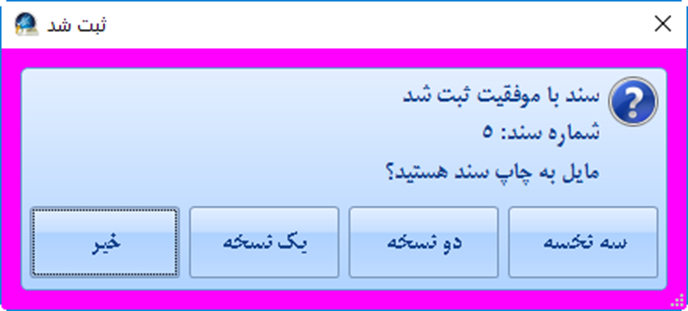
پیامی که بعد از ثبت فاکتور فروش نمایش داده می شود
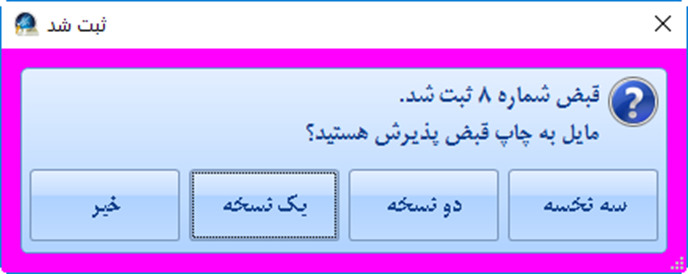
پیامی که بعد از ثبت قبض پذیرش تعمیرگاه نمایش داده می شود
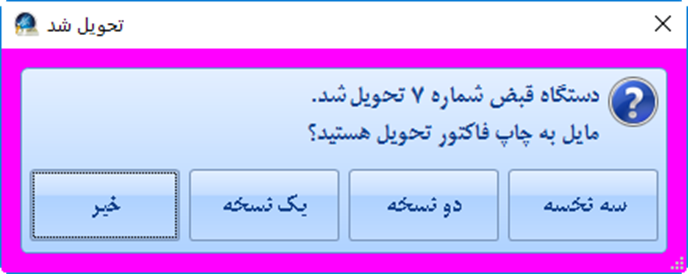
پیامی که بعد از تحویل دستگاه تعمیری به مشتری نمایش داده می شود
در اینجا، در صورت تمایل فاکتور یا رسید مورد نظر را به تعداد دلخواه چاپ کرد.
اما در نرم افزار اسکناس تعداد پیش فرض انتخاب شده برای هر کدام از این پیام ها مشخص است. مثلا پیام چاپ قبض پذیرش که ظاهر می گردد به طور پیش فرض تعداد “یک نسخه” انتخاب شده است. در صورتی که من همیشه رسید پذیرش تعمیرگاه راه دو نسخه (یکی برای مشتری و یکی برای تعمیرکار) چاپ می کنم. این یعنی هر بار باید بعد از ثبت پذیرش گزینه دو نسخه را انتخاب کنم تا دو نسخه رسید پذیرش چاپ شود.
سوال من اینجا است که آیا می شود تعداد پیش فرض هر کدام از این پیام ها را تغییر داد؟ که مثلا وقتی دستگاه تعمیری را پذیرش کردیم و پیام چاپ ظاهر شد، به طور پیش فرض گزینه “دو نسخه” انتخاب شده باشد.
پاسخ کارشناس:
فاکتور فروش:
برای تغییر تعداد پیش فرض چاپ فاکتور فروش، وارد تنظیمات نرم افزار شده و مانند تصویر زیر در سربرگ “چاپ” گزینه “تعداد پیش فرض چاپ بعد از ثبت سند” را تغییر دهید:
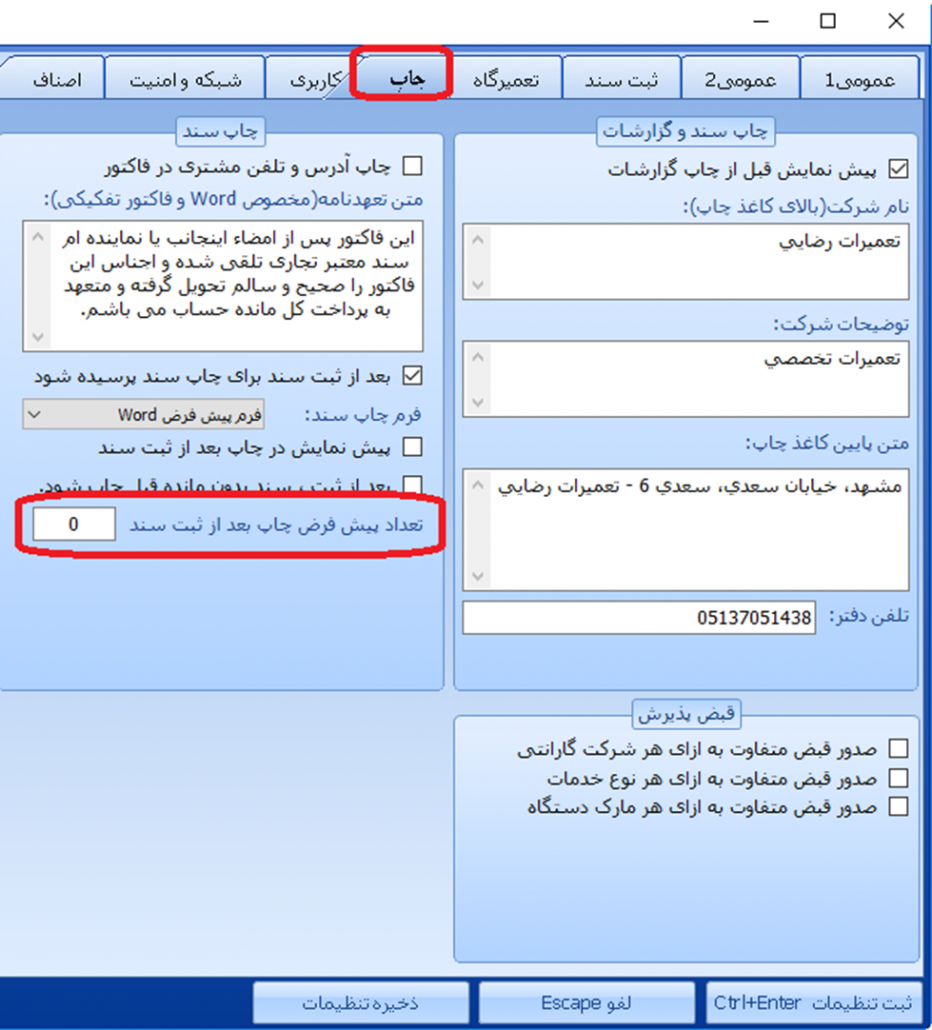
رسید پذیرش تعمیرگاه:
برای تغییر تعداد پیش فرض چاپ رسید پذیرش، وارد تنظیمات نرم افزار شده و در سربرگ “تعمیرگاه” مانند تصویر زیر تعداد چاپ پیش فرض را تغییر دهید:
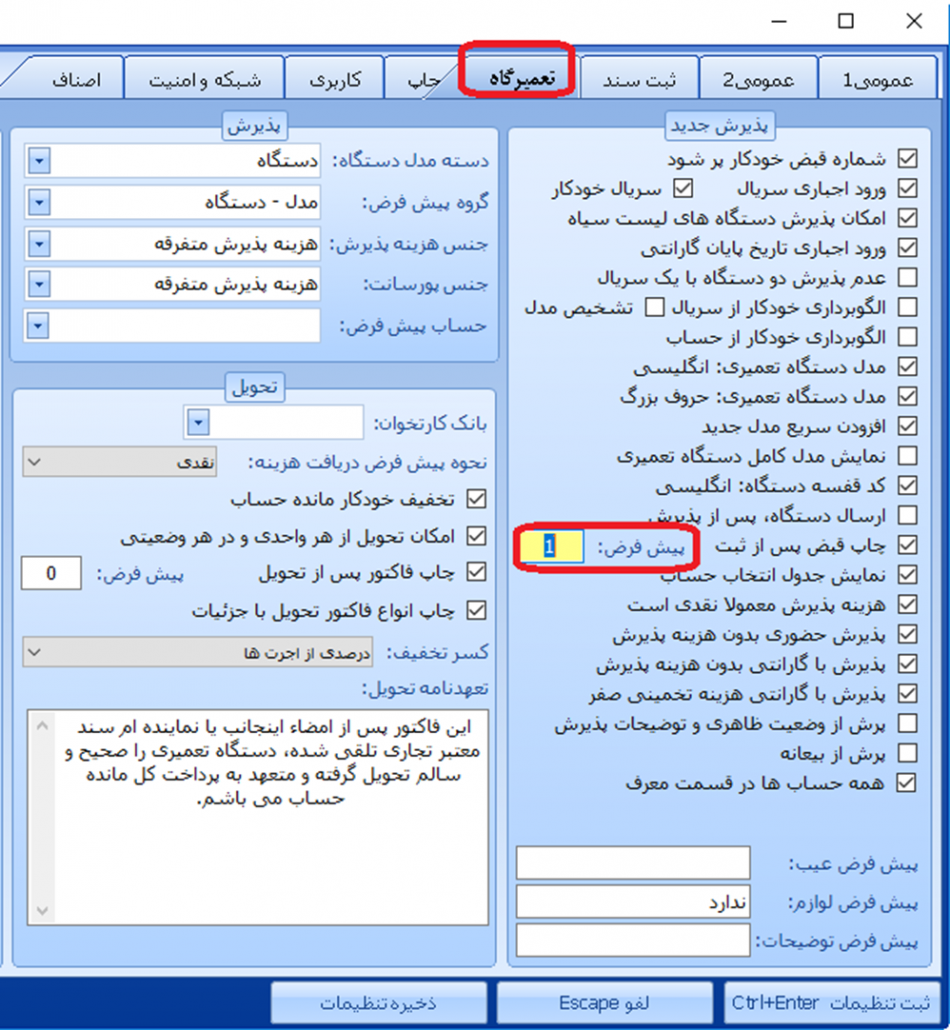
همچنین در صورتی که اصلا تمایل به چاپ خودکار قبض پذیرش ندارید می توانید گزینه “چاپ قبض پس از ثبت” را غیر فعال کنید.
فاکتور خدمات تعمیرگاه (فاکتور تحویل):
برای تغییر تعداد پیش فرض چاپ فاکتور تحویل، وارد تنظیمات نرم افزار شده و در سربرگ “تعمیرگاه” مانند تصویر زیر تعداد چاپ پیش فرض را تغییر دهید:
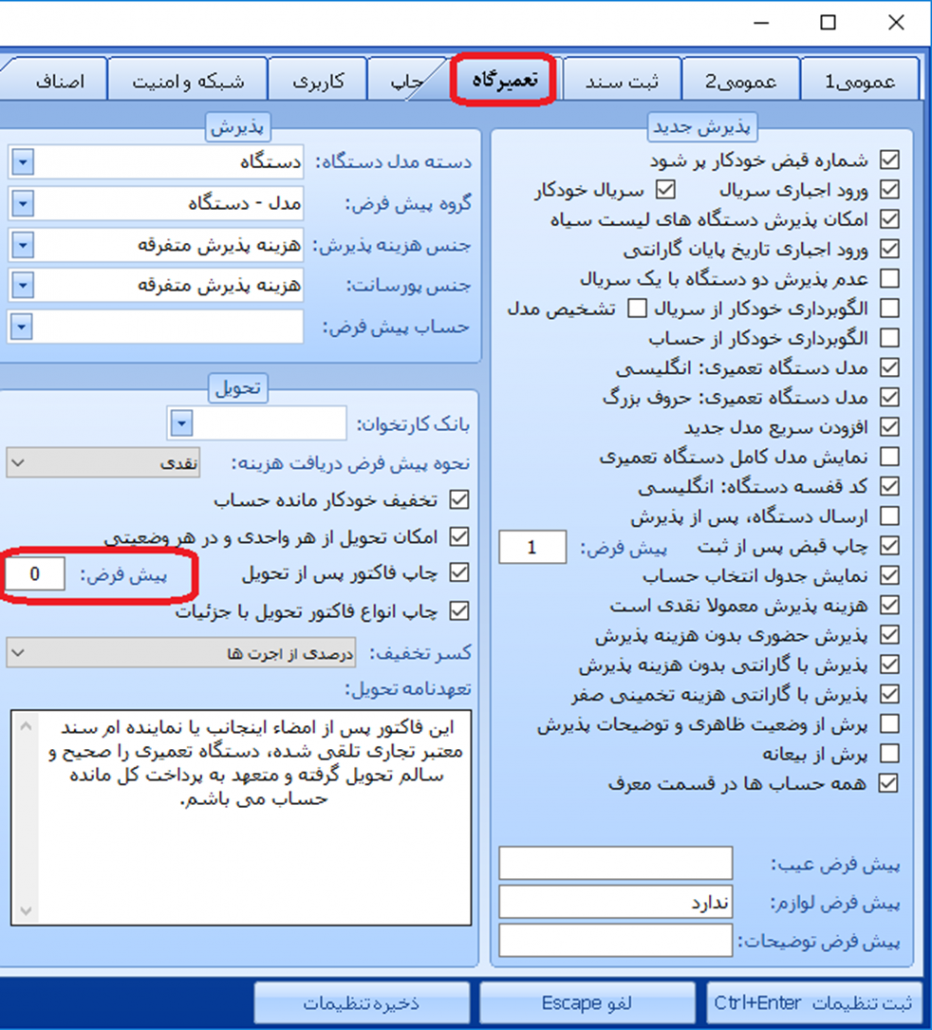
همچنین در صورتی که اصلا تمایل به چاپ خودکار فاکتور تحویل ندارید می توانید گزینه “چاپ فاکتور پس از تحویل” را غیر فعال کنید.
دیدگاه خود را ثبت کنید
تمایل دارید در گفتگوها شرکت کنید؟در گفتگو ها شرکت کنید.